No se ha podido completar la copia de seguridad. La unidad de destino no cuenta con suficiente espacio. Se ha producido un error durante la copia de archivos en el volumen de copia de seguridad.
No te asustes, no le pasa nada a tu disco de Time Machine, aunque tengo una mala noticia: te has quedado sin espacio en el disco, así que el sistema no puede continuar realizando copias de seguridad de tu equipo.
No es un gran problema, llegados a este extremo contamos principalmente con tres opciones interesantes para poder solucionar ese sencillo problema y continuar realizando nuestras copias de seguridad como si nada hubiese ocurrido.
No hagas nada
Suena un poco drástico, pero es lo bueno de contar con un buen sistema de copias como Time Machine, da igual que se quede sin espacio. Me explico, en realidad si que importa, es decir, el sistema no puede realizar nuevas copias pero como son copias incrementales lo soluciona de una forma bastante sutil.
Time Machine, previo aviso, es capaz de borrar las copias de seguridad más antiguas para poder seguir realizando copias de las nuevas modificaciones del sistema operativo.
Esto hace que puedas realizar copias de seguridad durante mucho más tiempo del que realmente puede caber físicamente en el HD. La parte negativa de hacer esto es que perderemos los archivos más antiguos de los que se han realizado copias de seguridad, aunque todos los archivos nuevos quedarán respaldados.
Crea una imagen de tu actual HD y cópiala a uno nuevo
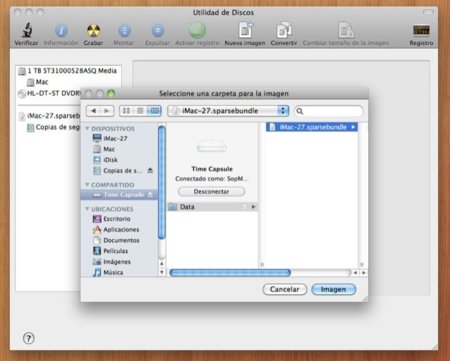
Las copias de seguridad de Time Machine son incrementales, aunque no podemos cambiar de disco duro y continuar con dichas copias, por lo que se crearía una nueva versión de nuestra copia.
Si queremos cambiar nuestro actual disco duro de copias por uno nuevo de mayor capacidad no nos vale copiar sin más las copias de seguridad ya creadas, puesto que ambos discos tienen que ser “idénticos” para que lo reconozca.
La forma de solucionar esto es crear una imagen de nuestro antiguo HD desde la Utilidad de Discos y posteriormente restaurar el nuevo HD con dicha imagen desde la propia Utilidad de Discos. De esta forma “engañaremos” a Time Machine para que piense que sigue haciendo uso del mismo HD que antes.
Cualquier otro método que no sea mediante una copia exacta, no será valido para seguir haciendo uso de una antigua copia de seguridad del equipo.
Usa un nuevo disco duro
Llegados a este punto, si no te gusta ninguna de las otras soluciones, pocas opciones nos quedan, literalmente se resume en cambiar nuestro actual disco duro por uno de mayor capacidad y empezar una nueva copia de seguridad.
Tal y como comentaba en el anterior punto, el mayor problema es que no podemos copiar sin más el contenido y continuar con nuestras antiguas copias, así que deberemos de decidir si queremos empezar un nueva copia o restaurar el nuevo disco para continuar con la antigua.




Ver 38 comentarios
38 comentarios
krollian
Yo soy más radical aún.
Como estoy COMPLETAMENTE SEGURO de lo que tengo, borro directamente el archivo de copia de seguridad y hago uno nuevo.
De hecho, de los archivos más importantes hago copia convencional (los duplico) en la capsulita (Time Capsule) y en un disco duro WD My Studio que con FW 800 y conectado directamente al mac mini, te copia 20 GB en la mitad de un santiamén.
elyor
leeche que casualidad, anoche justamente, me quedé sin espacio en el HD y justo paso por aquí como todos los días y me encuentro con esta entrada jajjaja, que punto. Yo he optado por machacar las antiguas y me ha quedado una copia del 20 de noviembre..., no está mal.
wenmusic
Bueno, sobre el segundo punto, no es necesario hacer una imagen y luego volcarla. Con la Utilidad de discos, en la opción Restaurar tenemos dos líneas de texto en las que introducir las rutas de "disco origen" y "disco destino". Arrastramos los correspondientes discos desde la barra donde salen todos a la izquierda en la Utilidad de Discos (fijándonos bien en cuál es origen y cuál es destino) y le damos a restaurar. Aquí viene explicado.
killerhappy
Yo opté por eliminar los respaldos más antigos, pero no encontré manera de seleccionar varios a la vez. Hay alguna manera de hacerlo?
juanhernandezvega
Al precio al que están los discos duros, y teniendo en cuenta que muchos de nosotros podemos tardar más de un año en llenar el disco de Time Machine... ¿no sería otra opción el comprar otro disco duro y hacer allí las nuevas copias de seguridad? Es decir: compras un nuevo disco, y le dices a Time Machine que haga las copias allí, excluyendo de las copias al antiguo disco de Time Machine. Así podría tener acceso a las copias más viejas (entrando en el disco viejo) y todo lo nuevo iría al disco nuevo.
Eduo
Hay, creo, un error de comprensión en este post. Los backups de time machine no son incrementales. Son COMPLETOS cada vez. Cada fecha de backup en time machine tiene una copia completa de todo lo que había en el disco duro en ese momento.
Si borrases todas las carpetas de backups anteriores con la que te quedases contendría absolutamente todo. No se suele hacer porque es LEEEENTO, pero es fácil si tienes el tiempo y puedes recuperar algo de espacio así (por razones obvias, lo que recuperas es lo que existe solo en ese backup, no lo que hay común con el resto). Yo si alguna vez quedo pillado en time machine borro los backups de 15 dias atrás, hacia atrás. Todos. Tarda un rato pero me quedo con bastante espacio para ir tirando.
La confusión con lo de "incremental" viene de la forma (magistral) en la que Apple ha hecho el sistema donde cada fichero que no cambia no se copia (porque ya existe en el backup) sino que se hace un hardlink al que ya tiene time machine de antes.
Así pues, un fichero o un directorio que no cambia en quince días aparecerá 15 veces en los backups (uno por día) y puedes borrar cualquiera de ellos sin riesgo de perder los datos(*). Obviamente, de eso no recuperas espacio al borrar, ya que sigue estando en el disco en otros backups.
Para recuperar espacio de time machine molan un par de herramientas que lo que hacen es mostrarte cuanto REALMENTE contiene cada backup que no es común con el resto (que es lo que recuperarías de borrarlo): Backup Loupe, time tracker (pongo link porque el nombre es muy generico: http://www.charlessoft.com/ )y Back-in-time.
Con estos puedes identificar que podrías borrar o qué ficheros se copian con demasiada frecuencia y te disparan el uso de time machine y te llenan los discos.
(*)los "hardlinks" no son como los shortcuts, alias o symlinks, que tienen un master y luego apuntadores, los hardlinks son literalmente representaciones multiples del mismo fichero. Dos de ellos son dos ficheros, pero ocupan una sola vez el espacio, no hay un símil con un escritorio físico que ayude a entenderlo.
fencinas
Muy útil e interesante, muchas gracias Samuel.
Tengo una duda. Si ya has llenado tu disco y ya llevas varias copias de seguridad hechas (eliminando archivos antiguos), ¿que sucedería si tuvieses que reinstalar todo tu Mac desde cero a partir de la copia de TimeMachine? ¿Habría algún problema por ya no tener los archivos más antiguos de la primera copia de TimeMachine? No me refiero a archivos personales (que entiendo que se habrán borrado), me refiero a antiguos archivos del Sistema que fuesen necesarios para restaurar desde una copia de TimeMachine.
Gracias,
gallerman
Pues yo tengo un pequeño problema
resulta que atualicé mi airport extreme, y me deja usar ahora mi disco duro externo conectado a éste, como copia de seguridad time machine vía wifi....
y ahora viene el problema:
tuve que hacer una copia de seguridad nueva (no me preguntes por qué) así que borré el disco duro que estaba lleno, y estoy haciendo la copia de seguridad de nuevo, que son 134 GB. llevo casi 24 horas haciendo la copia de seguridad y llevo 36 GB.... eso significa que me quedan unos 4 días para que termine la primera copia de seguridad "tocha".... es eso normal? el disco duro, repito, está conectado por USB
imd.the.evangelist
Hola Samuel, lo de la imagen de la copia actual para ampliar el disco duro me interesa pero tengo una duda/problema.
Tengo un disco de 1 TB para copias que está lleno y me voy a comprar uno de 2 TB para sustituirlo, pero claro si tengo que hacer una imagen de 1 TB y luego restaurar en el de 2 TB eso quiere decir que necesito temporalmente 1 TB aparte para almacenar la imagen no ??
Hay alguna forma de hacer la restauración o replica directamente del disco de 1 Tb al de 2 TB ? Con lo cual podría seguir con las copias anteriores.
Gracias.
martin.marconcini
¿Cómo cambiar el disco duro de Time Machine por uno más grande sin perder las copias ya realizadas?
No se si conocéis el foro Apple.stackexchange.com (está en inglés) pero además de haber una bonita comunidad de usuarios (aunque en inglés), este tipo de preguntas ya han sido hechas.
37346
Según Apple no es necesario hacer una imagen del disco, ni tampoco "engañar" a Time Machine para pasar nuestra copia de seguridad de un disco a otro. En la página de Apple está documentado y explicado el procedimiento para hacerlo.
Conecta el nuevo hardware. En Utilidad de Discos, asegúrate de que tenga una partición GUID y de que el formato sea Mac OS Plus (con registro). Si fuera necesario, vuelve a formatear el disco como Mac OS Plus y crea una partición GUID. Si no sabes cómo hacerlo, consulta los pasos en este artículo. Nota: haz una copia de seguridad de los datos del disco duro antes de formatearlo. Selecciona el icono de la nueva unidad en el escritorio y elige Obtener información en el menú Archivo. Asegúrate de que la opción "Ignorar propiedad en este volumen" no está activada. Abre las preferencias de Time Machine en Preferencias del Sistema. Desliza el interruptor de Time Machine a Desactivado. En el Finder, haz doble clic en la unidad de copia de seguridad actual para abrir su ventana de Finder. Arrastra la carpeta "Backups.backupd" al nuevo disco duro. Introduce un nombre de usuario y una contraseña de administrador y, a continuación, haz clic en Aceptar para iniciar el proceso de copia. Esto puede llevar algo de tiempo, ya que se copiarán todas las copias de seguridad. En las preferencias de Time Machine haz clic en "Seleccionar disco...". Elige tu nuevo disco duro y haz clic en "Usar para copia de seguridad".
Nieves Girona
Hablando sobre el Time Capsule, yo tengo una consulta a ver si a alguien le pasa lo mismo.
Tengo un Time Capsule de 1TB conectado al router WiFi de telefónica y en el que quiero hacer los Backups del iMac y del Macbook Pro.
El problema es que, recién instalado me dejó hacer una primera copia en ambos pero al rato ya no monta la unidad. Para volver a hacer la copia de seguridad mediante Time Machine, tengo que desconectarlo de la corriente y volverlo a conectar y enseguida pulsar "Hacer copia de seguridad ahora". Si tardo mucho, ya no es capaz de montar el Time Capsule. A todo esto, la luz del Time Capsule está en verde, es decir, entiendo que está correctamente configurado.
Alguien sabe porqué me sucede esto? Y la pregunta del millón: cómo arreglarlo?
Saludos y gracias anticipadas por cualquier pista o ayuda!
ssorias1
Hola, por favor, donde puedo conseguir ese fondo de pantalla (madera)
carvimac
Muuuuuy útil
alexmac
¿No vais a decir nada respecto a la Ley Sinde? Sé que esto es un blog sobre Apple, pero esa ley nos incumbe a todos. ¡¡Actuemos!!